电脑耳机插上去没声音怎么办 Win10电脑耳机插入后没有声音怎么办
更新时间:2024-05-10 16:54:14作者:yang
当我们在使用电脑时,有时会遇到这样的问题:插上耳机却没有声音,尤其是在使用Win10系统的电脑时,这种情况可能会更加常见。那么当我们遇到这种情况时,应该如何解决呢?在下文中我们将为大家介绍几种可能的解决方法,帮助大家解决Win10电脑插入耳机后没有声音的问题。
方法如下:
1.先点击开始按钮;
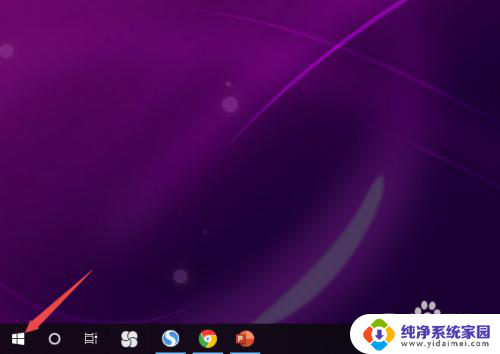
2.然后点击设置;
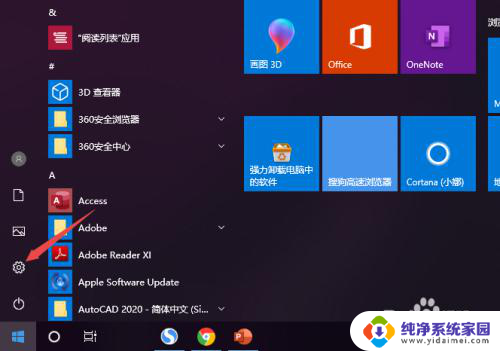
3.之后点击系统;
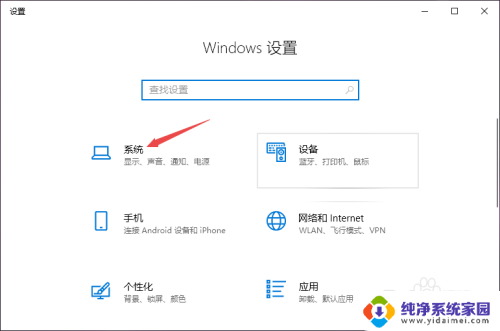
4.然后点击声音;
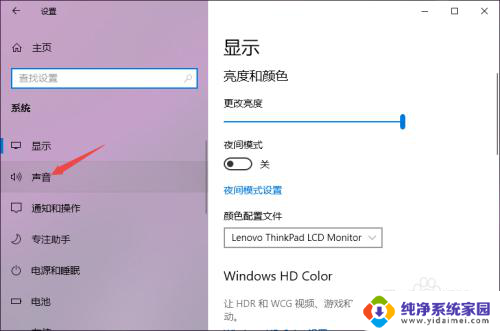
5.之后点击声音控制面板;

6.之后点击扬声器,然后点击属性;
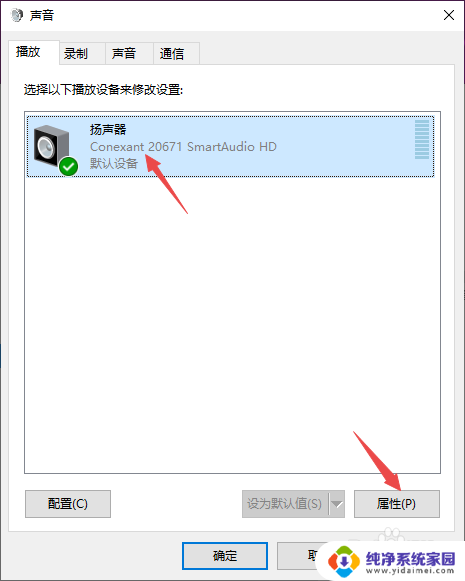
7.之后点击级别,然后将级别里面的滑动按钮向右滑动;
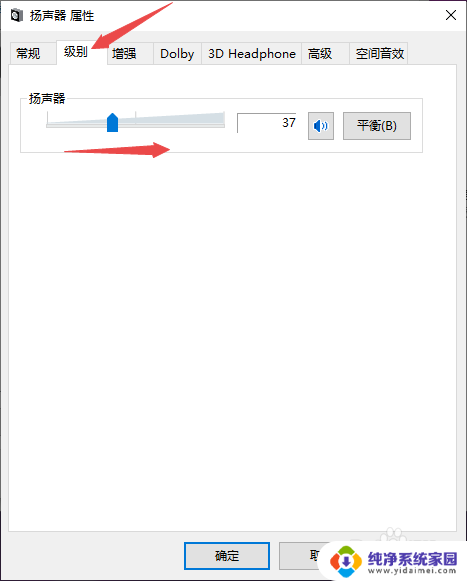
8.最后,点击确定按钮即可。
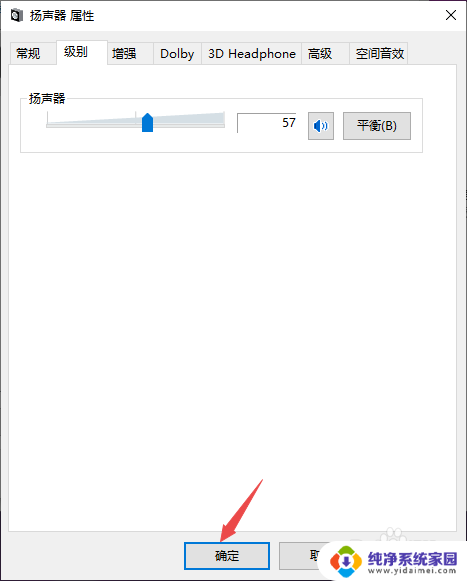
以上便是电脑耳机插上却没有声音的解决方法,需要的用户可以按照以上步骤进行操作,希望能对大家有所帮助。
电脑耳机插上去没声音怎么办 Win10电脑耳机插入后没有声音怎么办相关教程
- win10插上耳机没声音 插上耳机后Win10电脑没有声音怎么办
- 电脑插上耳机有声音不插耳机没声音 Win10电脑插上耳机后没有声音怎么办
- w10插耳机没有声音 Win10电脑插上耳机没有声音怎么办
- 耳机线插电脑无法调声音 Win10电脑耳机插上去没声音怎么办
- 耳机插笔记本上没声音 Win10电脑耳机插上去无声音怎么办
- 为什么电脑插耳麦没有声音 win10耳机插入电脑无声音怎么办
- 耳机插没声音 Win10电脑耳机插入后无声音怎么办
- 笔记本电脑插上耳机没有声音怎么办 win10笔记本电脑耳机插上去没声音怎么办
- 台式插耳机说话没声音 Win10电脑耳机插上去没声音怎么调整
- 电脑插上耳机没麦 Win10电脑耳机插入后无声音怎么办
- 怎么查询电脑的dns地址 Win10如何查看本机的DNS地址
- 电脑怎么更改文件存储位置 win10默认文件存储位置如何更改
- win10恢复保留个人文件是什么文件 Win10重置此电脑会删除其他盘的数据吗
- win10怎么设置两个用户 Win10 如何添加多个本地账户
- 显示器尺寸在哪里看 win10显示器尺寸查看方法
- 打开卸载的软件 如何打开win10程序和功能窗口